Det er kendt for alle, at Facebook har været en af de største sociale platforme. Du kan holde kontakten med dine venner og familier via Facebook med det samme. Men nogle mennesker kan blive trætte af overvældende opdateringer og reklamer. Der er mange grunde til at forklare, hvorfor folk ønsker at slette en Facebook-konto for evigt. Hvis du har besluttet at afslutte Facebook allerede, er denne artikel din komplette vejledning.
Følgende afsnit viser konsekvenser og løsninger vedrørende sletning af din Facebook-konto. Derfor kan du læse omhyggeligt for at finde ud af om du virkelig vil slippe af med den gamle Facebook-konto. Senere, følg trinene nedenfor til Slet en Facebook-konto på mobil eller pc med lethed.
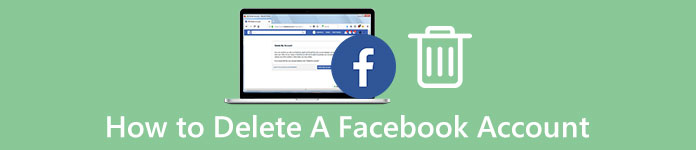
- Del 1: Hvad er forskellen mellem at deaktivere og slette min konto
- Del 2: Hvad ville der ske efter sletning af FB-konto
- Del 3: Hvordan kan jeg slette min FB-konto uden adgangskode
- Del 4: Sådan slettes Facebook-konto permanent og øjeblikkeligt uden at vente på 14-dage
- Del 5: Sådan gendannes de slettede Facebook-meddelelser efter sletning af kontoen
del 1: Hvad er forskellen mellem at deaktivere og slette min konto
Faktisk tilbyder Facebook to muligheder for folk, der ønsker at stoppe med at bruge Facebook i en periode. I et andet ord kan du deaktivere eller slette din Facebook-konto. Så hvordan skal man skelne mellem de to muligheder?
I det øjeblik du deaktiverer din Facebook-konto, kan andre ikke se din tidslinje eller søge efter dig. Selvom nogle oplysninger som de meddelelser, du sendte, stadig er synlige for andre. Godt, at deaktivere en Facebook-konto betyder ikke noget meget. Du kan genaktivere dit Facebook ID, når du vil.
Hvad angår at slette en Facebook-konto, vil alt, der er gemt i dit Facebook-ID, blive fjernet helt. Men dine venner har stadig adgang til meddelelser, du sendte før. Der er dog ingen mulighed for at genoprette din Facebook-konto, når du har slettet den.
Hvordan annullerer / deaktiverer du din Facebook-konto
Trin 1. Vælg ikonet "Menu" øverst til højre på Facebook-siden
Trin 2. Vælg "Indstillinger"
Trin 3. Klik på "Generelt" i venstre panel
Trin 4. Vælg "Administrer konto"
Trin 5. Rul ned og klik på "Deaktiver din konto"
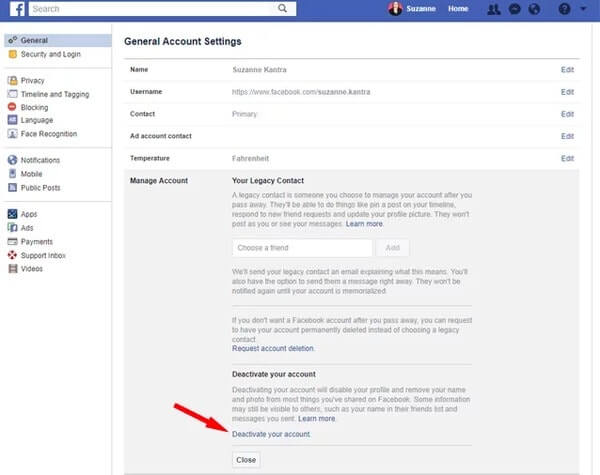
Du kan deaktivere en Facebook-konto på iPhone eller Android via Facebook også generelle kontoindstillinger, hvilket svarer til deaktivering af en Snapchat-konto.
del 2: Hvad ville der ske efter sletning af FB-konto
Spørgsmål 1: Kan jeg slette min Facebook-konto lige nu?
Svar 1: Du kan ikke straks slette en Facebook-konto. Facebook-teamet forsinker sletningen i flere dage. Og det kan tage op til 90 dage at slette data gemt i sikkerhedssystemer. Heldigvis er dine Facebook-oplysninger ikke tilgængelige på Facebook i denne periode.
Spørgsmål 2: Hvad er konsekvensen af at slette en Facebook-konto?
Svar 2: Det tager et par dage at gennemføre sletningen af Facebook-kontoen. Og husk, log ikke tilbage på din Facebook-konto igen. Ellers annulleres din sletningsanmodning automatisk. Derudover kan du ikke slette beskedhistorik og andre oplysninger, der ikke er gemt på din konto. Så andre kan stadig se beskeder, du har sendt, efter at din Facebook-konto er blevet slettet. Det kunne du dog gendannede slettede Facebook-fotos, meddelelser mv.
Spørgsmål 3: Hvad sker der virkelig, når jeg sletter min Facebook-konto?
Svar 3: Du kan ikke bruge denne Facebook-konto mere. Og alle dine personlige oplysninger i forbindelse med kontoen vil blive slettet rent. Dine billeder eller noter kan stadig eksistere i Facebook-servere. Men andre Facebook-brugere kan ikke få adgang til dem.
del 3: Hvordan kan jeg slette min FB-konto uden adgangskode
Hvad hvis du har glemt din Facebook login kodeord? Er der nogen måde at slette en Facebook-konto uden et kodeord? Heldigvis tilbyder Facebook flere genoprettelsesmetoder. Du kan nulstille Facebook-adgangskoden og opsige Facebook-kontoen uden for meget indsats. Senere er det nemt at annullere en Facebook-konto midlertidigt eller permanent.
Trin 1. Vælg linket "Glemt din adgangskode" på Facebook-hjemmesiden
Trin 2. Nulstil adgangskoden med din e-mail-adresse eller sikkerhedsspørgsmål / kontaktpersoner
Trin 3. Bedre ind på din Facebook-konto
Trin 4. Find siden med Facebook-indstillinger, og klik på "Sikkerhed" i venstre kolonne
Trin 5. Vælg "Deaktiver din konto" eller besøg siden "Slet min konto"
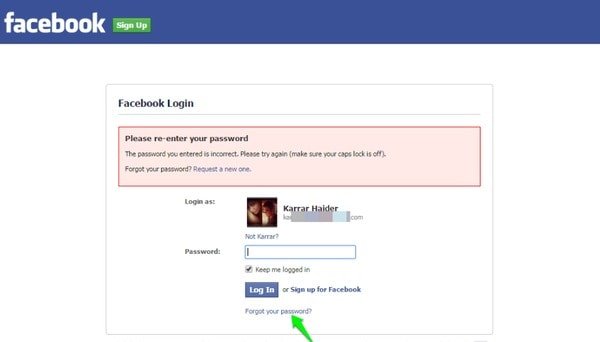
Så følg instruktionerne på skærmen og håndter med linket Slettet Facebook-konto. Senere kan du anmode om en permanent sletning med succes.
del 4: Sådan slettes Facebook-konto permanent og straks uden at vente på 14-dage
Du kan åbne Facebooks generelle indstillingsside for at downloade en kopi af dine Facebook-data, hvis det er nødvendigt. Ellers er der ikke noget tilbage, når du har slettet Facebook-konto.
Trin 1. Gå til www.facebook.com/help/delete kontoside
Trin 2. Log ind på Facebook med kontoen og adgangskoden
Trin 3. Klik på "Slet min konto"
Trin 4. Sæt ind på din Facebook-konto og skriv captcha-koden
Trin 5. Vælg "OK" for at bekræfte anmodningen om sletning af Facebook
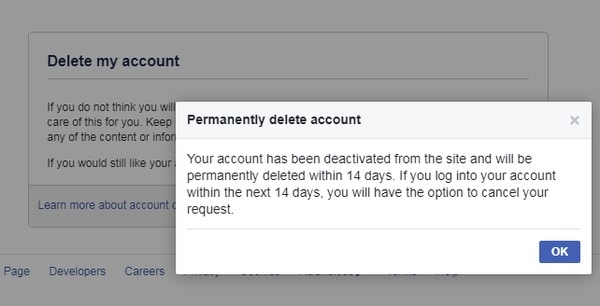
Log ikke ind på din Facebook-konto inden for de næste 14 dage. Senere kan du slette en Facebook-konto permanent og straks.
Gå ikke glip af
Sådan slettes meddelelser på Facebook
Sådan slettes Facebook Search History
del 5: Sådan gendannes de slettede Facebook-meddelelser efter sletning af kontoen
For folk der sletter vigtige Facebook-meddelelser uden backup, Apeaksoft Android Data Recovery er dit ultimative værktøj. Du kan gendanne slettede eller tabte meddelelser, kontakter, fotos, opkaldslogger og andre filer fra Android-telefoner, tablets og SD-kort uden tab af data. Og den brugervenlige grænseflade giver brugerne mulighed for at gendanne beskeder efter at have slettet en Facebook-konto nemt og hurtigt.
- Gendan data tabt fra forskellige scenarier, herunder SD-kort problem, fejlagtigt sletning, osv.
- Support over 20 filtyper som meddelelser, galleri, opkaldslogger, videoer og meget mere.
- Fuldt kompatibel med over 5,000 Android bærbare enheder.
- Sikkerhedskopier dine Android-data herunder tabte eller slettede filer til din computer.
Trin 1. Slut Android til Android Data Recovery
Start Android Data Recovery på Windows eller Mac PC. Brug senere et lyn USB-kabel til at forbinde din Android-smartphone eller tablet til computeren. Vent nogle få sekunder, indtil dette program registrerer din smartphone.

Trin 2. Aktivér USB debugging mode
Vælg "OK", når du ser en underretning om, at USB-fejlretning kan tillades på din Android-enhed. Hvis ikke, skal du følge vejledningen på skærmen for at aktivere USB-fejlretningstilstand manuelt.

Trin 3. Vælg meddelelser, der skal gendannes
Du bliver bedt om at vælge den bestemte filtype, der skal gendannes. I løbet af denne periode skal du klikke på det lille afkrydsningsfelt før "Kontakter". Vælg derefter "Næste" for at komme videre.

Trin 4. Start med at gendanne de slettede Facebook-beskeder
Vælg og få vist detaljerede oplysninger om enhver besked frit. Du kan slå "kun vis det eller de slettede element(er)" til for kun at se slettede Facebook-beskeder. Når du har valgt de slettede Facebook-beskeder, skal du klikke på knappen "Gendan" i nederste højre hjørne.

Så er du velkommen til at slette en Facebook-konto på Android eller andre platforme. Selvom du fejlagtigt sletter noget, kan du stadig få det tilbage gennem dette kraftfulde data recovery program.








